BCGControlBar ("Business Components Gallery ControlBar")是MFC扩展库,使您可以创建具有完全自定义选项(功能区、可自定义工具栏、菜单等)以及一组专业设计的丰富Microsoft Office和Microsoft Visual Studio的应用程序 GUI控件,例如图表、日历、网格、编辑器、甘特图和许多其他控件。 BCGControlBar库拥有500多个经过全面设计、测试和充分记录的MFC扩展类。 我们的组件可以轻松地集成到您的应用程序中,并为您节省数百个开发和调试时间。
Visual Designer允许您可快速创建和修改MFC应用程序的数字仪表板和图表,它生成描述仪表板和图表元素的布局和属性的XML文件,只要需要向最终用户提供交互式数字仪表板和/或图表,就可以在运行时加载和处理XML。
本指南将为大家介绍如何利用Designer工具。
先决条件
首先,您必须使用Application Wizard创建一个基于MFC或BCGControlBar Pro的应用程序,或者选择一个现有的(基于MFC或BCGPro的)应用程序。
注意:如果选择纯MFC项目,则需要执行一些其他步骤从MFC迁移到BCGControlBar Pro。
开始使用设计器
运行位于<BCGControlBar Pro (or BCGSuite) Installation Folder>\Designer文件夹中的BCGVisualDesigner.exe应用程序,现在您可以开始创建新的仪表板或图表,或加载现有的数据文件。 设计器数据保存在扩展名为“ visual-bcgsoft”的文件中。
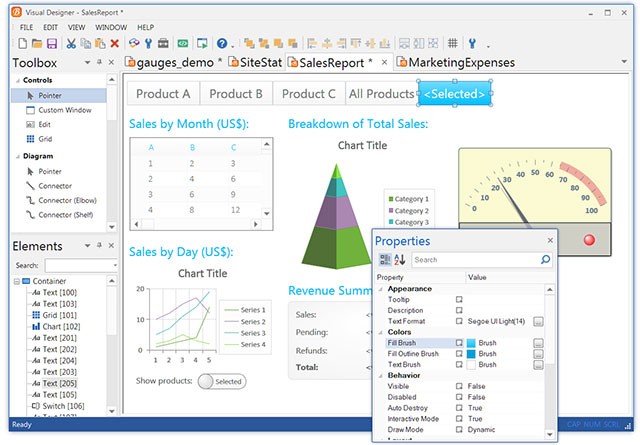
Docking Windows的简要说明
- Toolbox - Toolbox窗口包含对Visual Designer支持的量规和图表元素的列表,可以在设计时将其拖放到设计图面上。
- Elements - Elements窗口包含位于设计图面上的Gauges和Diagram Elements的列表,您可以单击列表中的Element来选择设计图面上的对象。
- Properties窗口允许编辑所选对象的属性,如果在设计图面上未选择任何对象,则可以设置可视容器的属性,例如背景色。
添加和编辑Gauge
要添加新的仪表,请从Toolbox 窗口中选择所需的对象,然后单击设计图面。 现在,您可以拖动对象以将其重新放置在设计图面上,更改其大小并在Properties窗口中设置其特定属性。
在设计图面或所选对象上单击鼠标右键会弹出一个上下文相关的弹出菜单,您可以使用该菜单添加新对象,执行剪切/复制/粘贴/删除操作以及更改所选对象的Z顺序。
一些Gauges支持子Gauges和其他量表集合,可以在Properties窗口中编辑集合 - 只需单击 "Scales" 或 "Subgauges",它将弹出一个用于集合编辑的附加对话框:
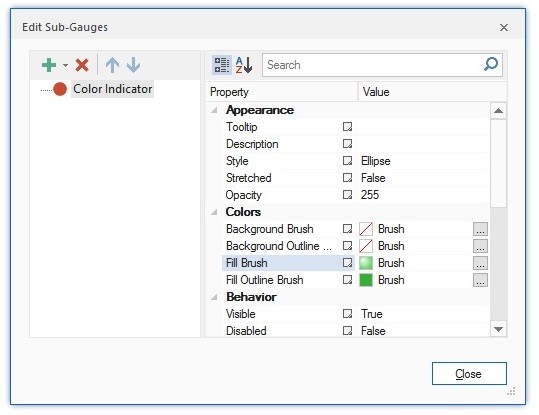
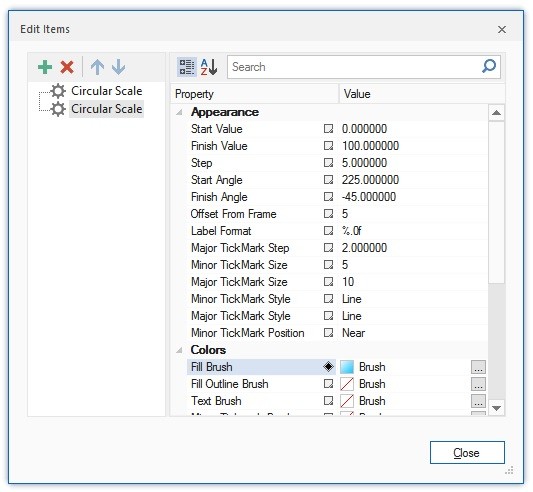
测试数字仪表盘或图表
如果要查看操作中的仪表板,请选择View | Run Test menu item,它将在单独的窗口中显示您的数字仪表板或图表,并允许与在设计器中将其属性"Interactive Mode"设置为true的仪表进行交互。
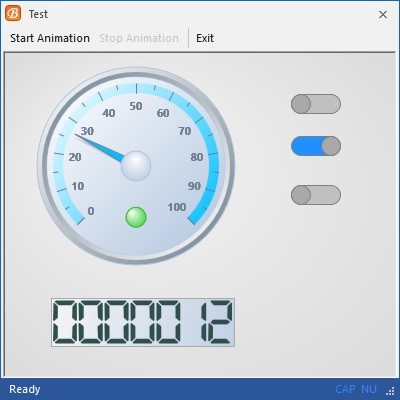
将仪表盘或图表添加到应用程序
1. 将您的XML文件保存到应用程序RES文件夹中(默认扩展名是“ visual-bcgsoft”)。
2. 将XML文件导入您的资源,您需要指定"BCGP_VISUAL_XML" 作为资源类型。
3. 将XML加载到可视化容器中:
CBCGPVisualContainerCtrl m_wndContainer;
...
m_wndContainer.GetVisualContainer()->LoadFromXML(IDR_DASHBOARD1);
来源:oschina
链接:https://my.oschina.net/u/3992677/blog/4795170